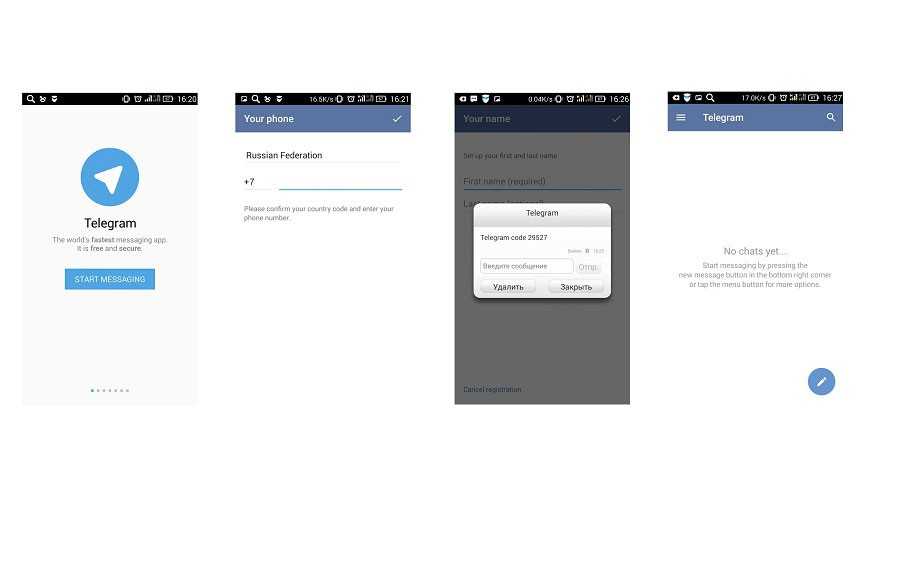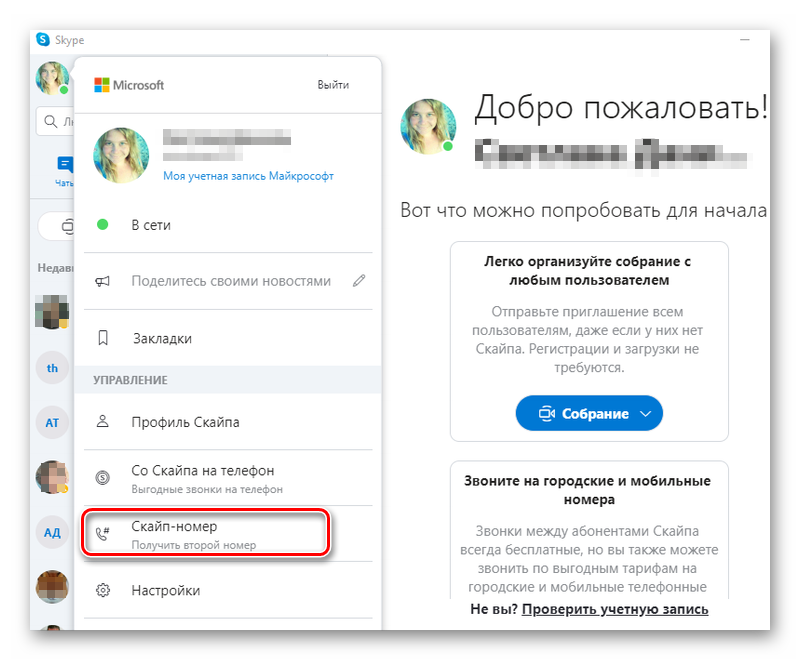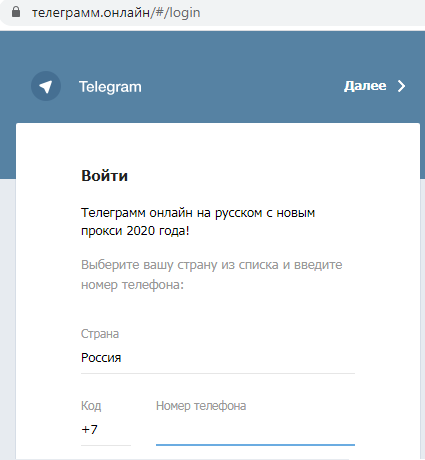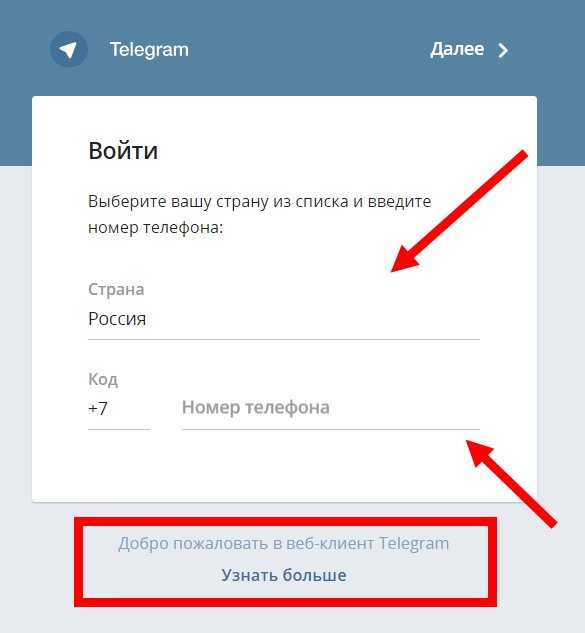Как зарегистрироваться в Телеграмме на компьютере или телефоне (на Айфоне или Андроиде)
Содержание:
- Как пройти регистрацию
- Некоторые нюансы
- Особенности пользовательского соглашения
- Регистрация на других устройствах
- Заключение
- Видео по теме
Регистрация в соцсети или мессенджере уже не представляет сложностей ни для кого. Однако некоторые из ресурсов имеют ряд нюансов, которые могут стать препятствием, например, при попытке зарегистрироваться в Телеграмме на компьютере. Поэтому этот вопрос перед прохождением процесса лучше изначально детально изучить.
Как пройти регистрацию
Почему изучение данного вопроса крайне важно. Потому что Телеграмм обладает рядом особенностей, из-за которых возникает у пользователя проблема с регистрацией и он начинает искать ответ на вопрос, почему я не могу зарегистрироваться.
Важно: ответ здесь крайне прост – потому что изначально придется справляться с англоязычным текстом, а на русский язык можно перейти только после регистрации.
Кроме этого, регистрация может не получиться, если нет регистрации мессенджера через телефон.
Весь процесс регистрации на компе проходит следующим образом:
- приложение нужно запустить из магазина приложений для Windows;
- далее нажать большую синюю кнопку Start Messaging;
- в верхней панели нужно откорректировать страну;
- ввести номер телефона без кода;
- найти кнопку Next и нажать на нее;
- ввести код, пришедший на телефон, в соответствующее поле;
- вновь нажать на копку Next;
- в специальном поле нужно указать имя и фамилию;
- вновь задействовать кнопку.
После окончания регистрации иконка Телеграмм появится на Рабочем столе, поэтому постоянный запуск приложения не понадобится, все будет происходить в автоматическом режиме. При необходимости установить русифицированную версию необходимо использовать специального бота.
Важно: в случае использования для входа в другие устройства при последующем использовании своего ПК нужно будет указать данные для входа.
С виртуального номера
Регистрация через компьютер возможна еще в один способ, если пользователь хочет пройти процесс без указания номера телефона, постоянно применяемого, чтобы его не светить и защитить себя от мошенников.
Чтобы так зарегистрироваться в Телеграмме, нужно использовать виртуальный номер. Приобрести его можно на одном из специализированных сервисов. Если аккаунт в Телеграмме нужен постоянно, следует открыть виртуальный тариф, чтобы номер не исчез.
В веб-версии
Итак, с регистрацией в обычной версии через ПК все ясно, но еще существует веб-версия, которая многих пользователей при создании аккаунта вводит в ступор. Так как совершенно другой интерфейс, крайне мелкий шрифт сбивают с толку.
Однако онлайн-версия практически ничем не отличается от классического варианта. Просто необходимо выполнить несколько шагов:
- пройти по ссылке web.telegram.org.ru/#/login на официальный сайт;
- зарегистрироваться согласно приведенной выше инструкции.

Без сообщения и номера телефона
Вопрос, можно ли зарегистрироваться в Телеграмме без использования телефона вообще и соответственно кодов, волнует многих. Однако на сегодня подобный способ не возможен. Так как именно номер телефона служит логином для входа.
Важно: можно только использовать виртуальную карточку или тариф для постоянного пользования, чтобы не светить свой реальный номер.
Некоторые нюансы
Нюансы применения мессенджера следующие:
- В процессе регистрации не всегда получается своевременно получить код активации на телефон, поэтому после нескольких попыток лучше обратиться в службу поддержки.
- После того как регистрация прошла в мессенджере, можно сразу общаться. Нет необходимости переносить записи телефонной книжки с андроида, все происходит в автоматическом режиме благодаря синхронизации.
- Телеграмм сохранит все номера из телефона и будет уведомлять пользователя, о том, что кто-то из знакомых прошел регистрацию, при этом он будет подписывать их в аккаунте пользователя согласно записям в телефоне.

- Чтобы зарегистрировать в Telegram несколько аккаунтов, необходимо иметь соответствующее количество сим-карт, при этом данные будут автоматически перенесены с карты, так как синхронизация происходит именно с ней.
Важно: все действия в мессенджере бесплатные.
Особенности пользовательского соглашения
В Телеграмм в отличие от прочих мессенджеров пользовательское соглашение как бы ни к чему не призывает. И вправду здесь крайне тяжело получит бан, для этого нужно совершить что-то совершенно невозможное. При этом блокировку может выполнить правительство любой страны, что происходит совсем редко.
Но все же при его подписании лучше с осторожностью относиться к своим действиям, тем более что на русском оно появится после регистрации.
Регистрация на других устройствах
Кроме прохождения регистрации на компьютере можно использовать различные девайсы или оргтехнику:
На Андроиде:
- необходимо скачать приложение и указать свой номер телефона;
- далее указать код в соответствующем поле, который пришел на телефон;
- указать обязательно имя и по желанию фамилию.

На Айфоне:
- скачать и установить Телеграмм на Айфон, открыть его;
- можно прочесть информацию от создателей;
- далее указать код и имя;
- согласиться или отказаться от уведомления мессенджера.
Важно: при регистрации на Айпад необходимо, чтобы симка была в действующем устройстве, так как не все планшеты принимают СМСки.
Заключение
Телеграмм, несмотря на существующие сегодня ограничения, является одним из широко используемых мессенджеров, и не зря он исполняет все команды моментально и имеет достаточно удобный интерфейс. В нем можно создать масштабный чат или собственный канал.
Возникли сложности? Напишите об этом в комментариях и мы постараемся вам помочь.
А если статья оказалась вам полезной, не забудьте поставить лайк!
Можно ли использовать Телеграмм на телефоне и компьютере?
Интернет › Телеграм › Канал › Как установить Телеграмм канал на пк?
На официальном сайте Телеграмма можно скачать и установить приложение на компьютер или на мобильный телефон с android, либо на iphone.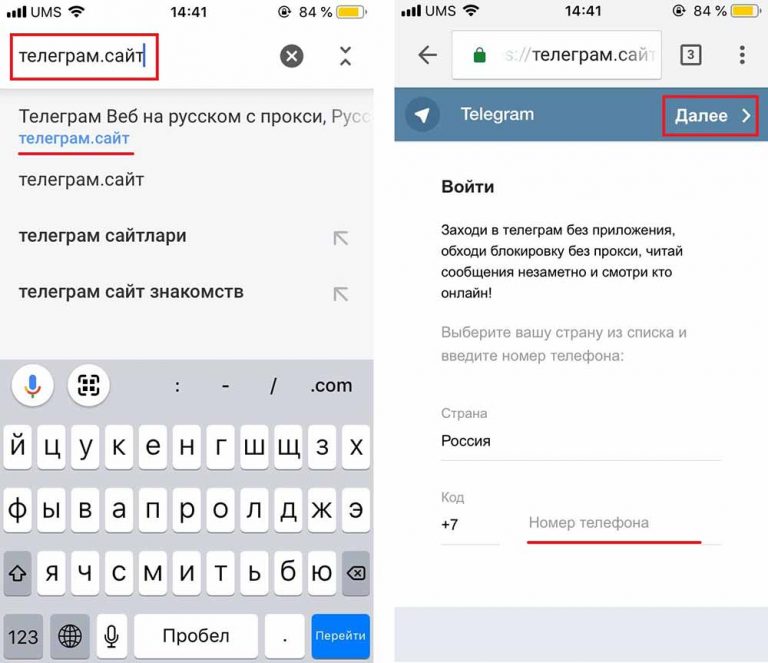
- Как открыть Телеграм с телефона на компьютере?
- Как установить Телеграмм с компьютера на телефон?
- Можно ли заходить в Телеграм с компьютера?
- Можно ли установить телеграмм на компьютер без телефона?
- Почему не работает телеграмм на ноутбуке?
- Как установить Телеграм только на компьютер?
- Как сделать синхронизацию в телеграмме?
- Как зарегистрироваться в телеграмме без телефона?
- Сколько устройств можно подключить к Телеграм?
- Как зайти в телеграмм с компьютера без телефона?
- Можно ли сидеть в телеграмме с двух аккаунтов?
- Как смотреть телеграмм на компьютере?
- Как в телеграмме общаться без номера телефона?
- Как войти в телеграмм без сим карты?
- Можно ли зайти в телеграмм через почту?
- Где найти QR код в телеграмме на компьютере?
- Как войти в Телеграм без приложения?
- Как сделать 2 телеграмма на компьютере?
- Как добавить Телеграм на экран телефона?
- Как скачать файлы с Телеграма на компьютер?
- Сколько аккаунтов может быть в телеграмме?
- Что значит в телеграмме аккаунт скрыт пользователем?
- Кто может найти меня по номеру Телеграм?
- Как зайти в Телеграм Веб с телефона?
- Как открыть Телеграм с телефона?
- Как зайти в телеграмм веб через QR код?
Как открыть Телеграм с телефона на компьютере?
Открыть на ПК веб версию телеграм, для этого:
Перейдите по этой ссылке https://web.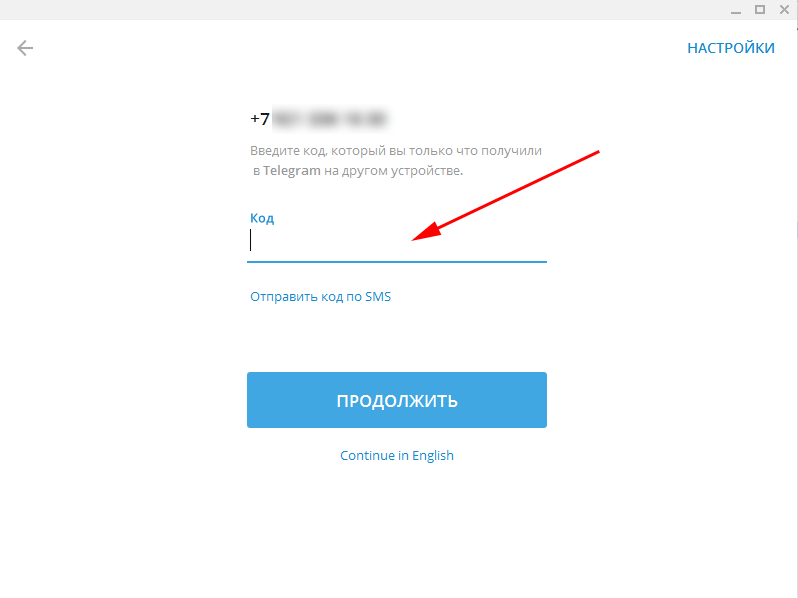 telegram.org/k/, далее в телефоне нажмите «настройки» > «устройства» > «сканировать QR-код», отсканируйте QR-код на экране ПК и веб версия отроется.
telegram.org/k/, далее в телефоне нажмите «настройки» > «устройства» > «сканировать QR-код», отсканируйте QR-код на экране ПК и веб версия отроется.
Как установить Телеграмм с компьютера на телефон?
Как установить Telegram на ПК
Выбрать Telegram для PC/Linux или Telegram для macOS (в зависимости от того, какая ОС установлена на вашем устройстве) Скачать установочный файл Запустить установочный файл Дождаться установки и запустить программу
Как дублировать Телеграмм?
Как переключаться между аккаунтами: просто откройте Настройки.
Как добавить второй и третий аккаунты Telegram в одно приложение:
Можно ли заходить в Телеграм с компьютера?
Как установить и зарегистрироваться
Скачайте файл установки: https://desktop.telegram.org. Можете сохранить на рабочем столе и удалить после инсталляции программы.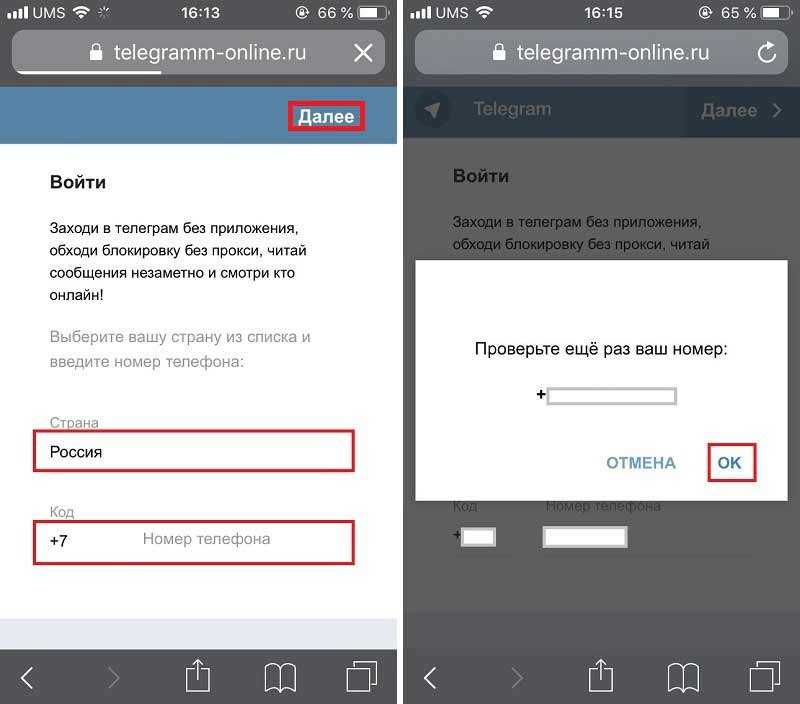 Запустите загруженный файл — «Телеграм» установится. Откроется окно, нажмите кнопку Start Messaging.
Запустите загруженный файл — «Телеграм» установится. Откроется окно, нажмите кнопку Start Messaging.
Можно ли установить телеграмм на компьютер без телефона?
А никак. Раньше была возможность просто получить СМС с кодом на привязываемый номер телефона, сейчас — уже нет. Теперь код приходит в телеге на смартфоне, в котором стоит именна та СИМ-карта, на которую привязывается эккаунт.
Почему не работает телеграмм на ноутбуке?
Если телеграмм не работает, то первое, что нужно сделать — очистить КЭШ и заново открыть мессенджер. При неудовлетворительном результате можно попробовать переустановить приложение. Этот способ является самым простым и подходит как для смартфонов, так и для компьютеров.
Как установить Телеграм только на компьютер?
Просто нужно нажать на «Телеграм для Windows»:
- Телеграм на компьютер Скачать с официального сайта — desktop.telegram.org/
- Скачать загрузчик Телеграм.
- Загрузчик Телеграм скачали на компьютер в папку Загрузки.

- Выбор языка установки, чтобы был Телеграм на русском языке.
- Выбор папки для установки Телеграм.
Как сделать синхронизацию в телеграмме?
Telegram для Android
Нажмите на иконку с тремя полосками, чтобы открыть боковое меню. Перейдите в раздел «Настройки» → «Конфиденциальность». Пролистайте вниз до пункта «Синхронизировать контакты».
Как зарегистрироваться в телеграмме без телефона?
Имеется возможность также зарегистрироваться в Telegram непосредственно в браузере без установки специального приложения. Заполнить регистрационные данные в виде имени и фамилии и нажать на галочку подтверждения, после чего регистрация будет завершена.
Сколько устройств можно подключить к Телеграм?
К одной учётной записи можно подключить до 7 устройств. Данное правило распространяется на все платформы. При попытке подключить восьмое устройство вам будет предложено отключить одно из подключённых ранее устройств.
Как зайти в телеграмм с компьютера без телефона?
К сожалению, если вы розлогинились и на телефоне, и на компьютере, то зайти в свой аккаунт без кода доступа не получится.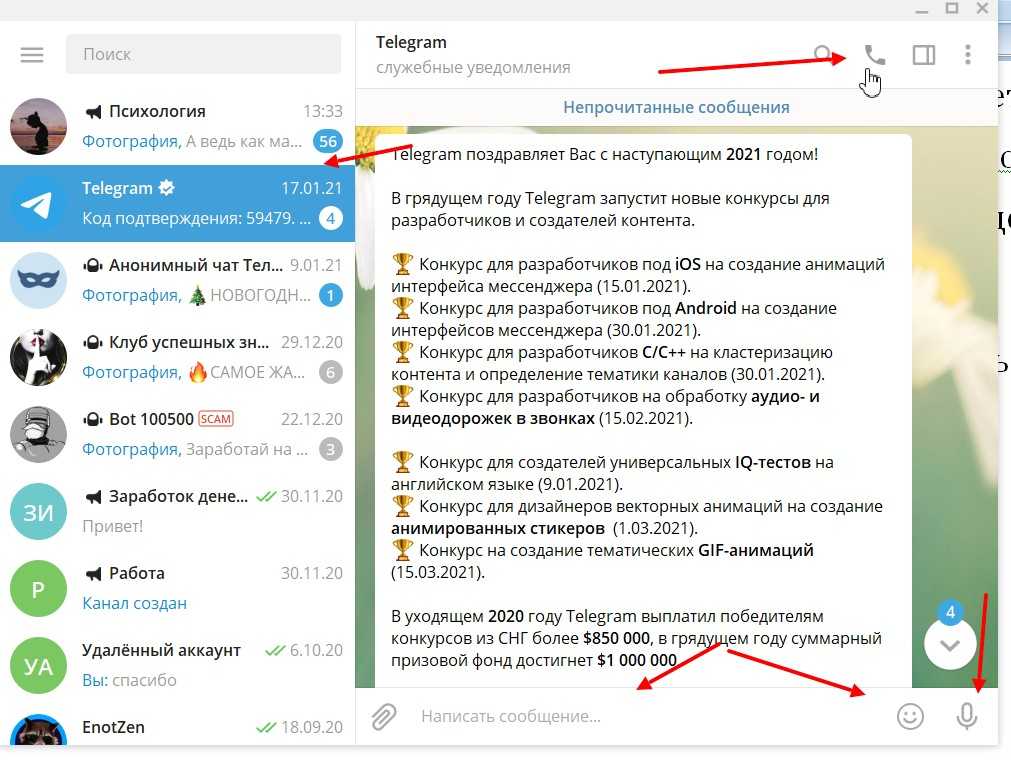 Стоит также отметить, что в сети появилось очень много программ, которые якобы могут зайти в аккаунт без номера телефона.
Стоит также отметить, что в сети появилось очень много программ, которые якобы могут зайти в аккаунт без номера телефона.
Можно ли сидеть в телеграмме с двух аккаунтов?
Теперь любой желающий может добавить в мессенджер Telegram несколько аккаунтов. Их количество пока что имеет ограничение — не более трех, но зато переключаться между ними можно всего в два клика.
Как смотреть телеграмм на компьютере?
В приложениях Telegram для компьютера и смартфона есть функция поиска, с помощью которой можно найти сообщения, чаты, а также каналы. Для этого введите в строку поиска название или ключевое слово. Результаты появятся ниже, а для перехода к каналу и подписки достаточно кликнуть по нему.
Как в телеграмме общаться без номера телефона?
Просто откройте раздел «Contacts» («Контакты») в приложении, и перейдите в раздел Add People Nearby («Добавить людей поблизости»), чтобы поделиться своим контактом в Telegram с пользователями поблизости (раздел должен быть открыт у вас и у собеседника).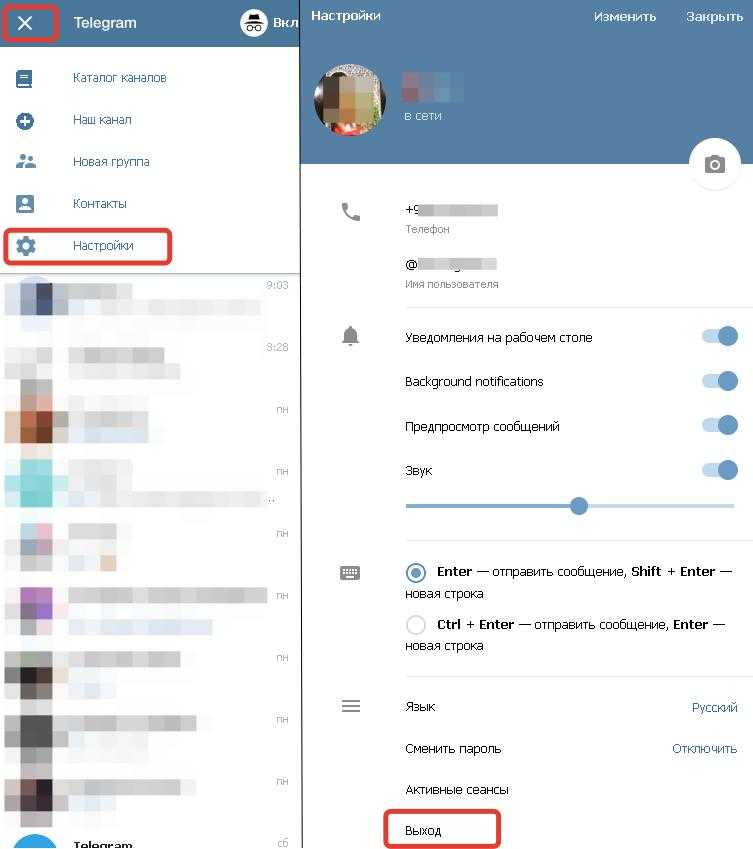
Как войти в телеграмм без сим карты?
Регистрироваться в Telegram без SIM-карты можно только с номерами телефонов, созданных на базе блокчейна. Такие номера можно приобрести на платформе Fragment, которая также торгует именами пользователей Telegram. Покупка осуществляется через криптовалюту TON. Самый дешевый номер стоит 9-10 TON.
Можно ли зайти в телеграмм через почту?
Теперь пользователи могут получать коды авторизации не только на номер телефона, а также на электронную почту, или использовать функцию «Войти с помощью Apple» или «Войти с помощью Google».
Где найти QR код в телеграмме на компьютере?
Откройте телеграмм десктоп на ПК (скачать Telegram desktop). Нажмите «Продолжить на русском языке», а затем на «Быстрый вход по QR-коду».
Как войти в Телеграм без приложения?
Если у вас нет доступа к приложению Telegram на телефоне, воспользуйтесь опцией «Войти по телефону». Введите номер. Вы получите пятизначный код в приложении Telegram на телефоне.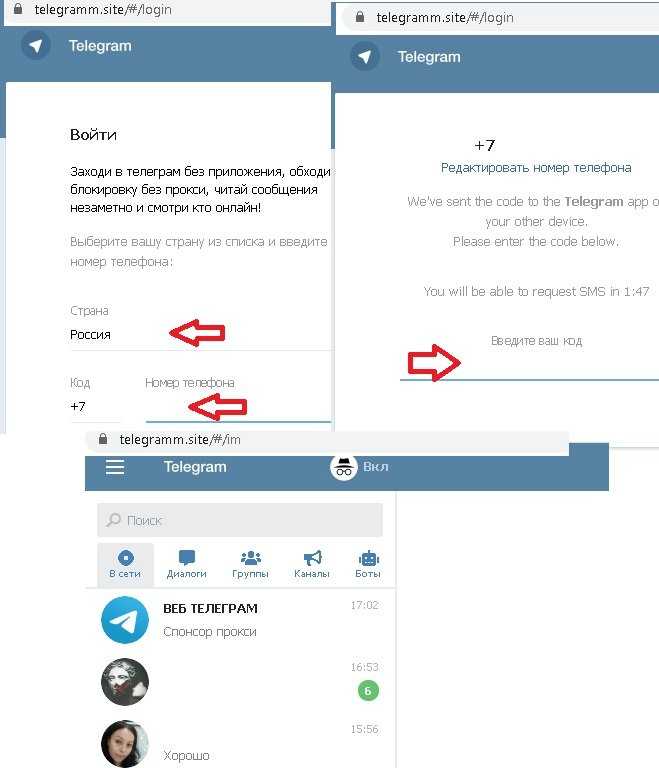 Введите его для входа в Telegram Web.
Введите его для входа в Telegram Web.
Как сделать 2 телеграмма на компьютере?
Запускаем несколько телеграмм в windows.
Скаченный архив распаковываем в папке Телеграмм1 и запускаем файл Telegram.exe, запустится первое прилдожение. Затем создаем папку Телеграмм2 и распаковываем в нее еще раз тот же архив. Запускаем файл Telegram.exe, в папаке Телеграмм 2 запустится второе приложение.
Как добавить Телеграм на экран телефона?
Чтобы сделать иконку, откройте нужный чат или канал и нажмите на его заголовок. Далее — три точки справа вверху → «Создать ярлык» → «Добавить на главный экран». Таких ярлыков можно делать сколько угодно.
Как скачать файлы с Телеграма на компьютер?
Установите десктопную версию Telegram. Зайдите в основные настройки, затем в раздел «Конфиденциальность и безопасность» и нажмите на пункт «Экспорт данных из Telegram»
Сколько аккаунтов может быть в телеграмме?
Максимальное количество аккаунтов в клиенте Telegram — 3 (в Telegram X — 65536). Максимальное количество каналов и групп, на которые можно подписаться — 500. Максимальное количество публичных каналов и групп, которые можно создать на один аккаунт — 10.
Максимальное количество каналов и групп, на которые можно подписаться — 500. Максимальное количество публичных каналов и групп, которые можно создать на один аккаунт — 10.
Что значит в телеграмме аккаунт скрыт пользователем?
Скрытые аккаунты не отображаются в общем списке аккаунтов, доступ к ним только через ввод код-пароля в режиме блокировки Telegram-клиента. Количество скрытых аккаунтов «Двойным дном» не ограничено.
Кто может найти меня по номеру Телеграм?
Несмотря на то что ваш аккаунт не исчезнет из списка чатов у ваших собеседников. Они смогут увидеть ваш новый телефонный номер только в том случае, если он есть в записной книжке их смартфона, либо, если ваши настройки приватности позволяют им его увидеть.
Как зайти в Телеграм Веб с телефона?
Нажимаем внизу «ВХОД ПО НОМЕРУ ТЕЛЕФОНА«. Выбираем страну и вводим номер телефона. Система автоматически отправит вам код для входа в телеграмм. Смотрим в телефон и в сообщениях видим код.
Как открыть Телеграм с телефона?
Android: на смартфоне запускаем «Play Market».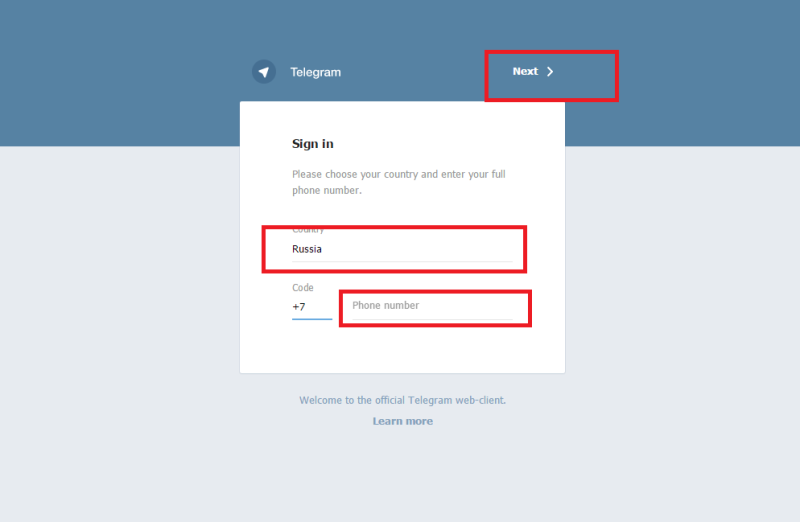 iOS: запускаем «App Store». В строке поиска «Play Market» или«App Store» пишем название программы «Telegram». Скачиваем Телеграм для смартфона.
iOS: запускаем «App Store». В строке поиска «Play Market» или«App Store» пишем название программы «Telegram». Скачиваем Телеграм для смартфона.
Как зайти в телеграмм веб через QR код?
Как просканировать QR-code в телеграме:
- Откройте телеграмм десктоп на ПК (скачать Telegram desktop).
- пустите приложение Telegram на телефоне (Андроид, Айфон) и откройте настройки.
- Перейдите в раздел Конфиденциальность — Устройства и нажмите на кнопку «Сканировать QR-код».
Как найти QR код в телеграмме?
Вот шаги для получения QR-кода в приложении Telegram:
- Нажмите пункт Настройки на нижней панели приложения Telegram.
- Коснитесь значка QR-кода в левом верхнем углу.
- Выберите понравившийся вам дизайн фона и нажмите кнопку « Поделиться QR-кодом », чтобы поделиться им со своими клиентами.
Как создать новую учетную запись Telegram 2022 [Настройка: телефон и компьютер]
Telegram был , первоначально выпущенный 14 августа 2013 и был , разработанным компанией Telegram FZ LLC.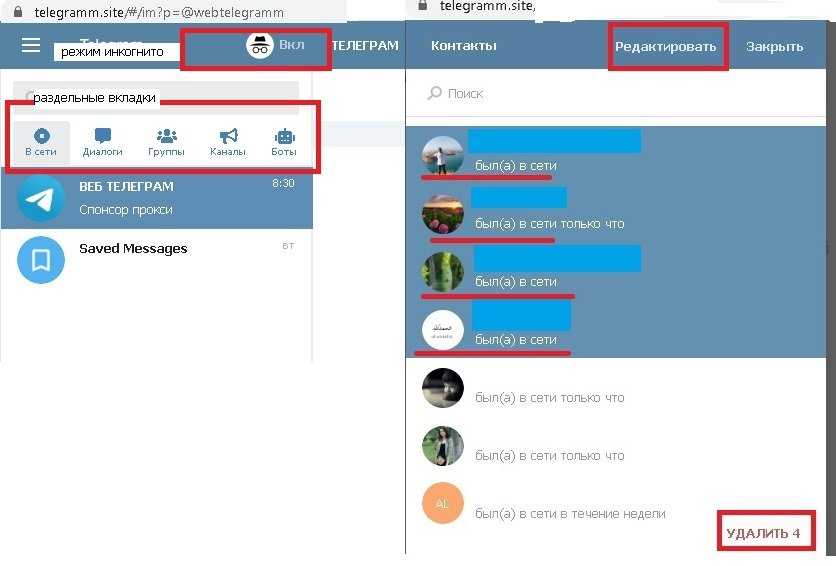 Telegram — это бесплатная и безопасная облачная служба обмена мгновенными сообщениями, видеозвонков и IP-телефонии. Можно сказать, что Telegram похож на мессенджер Facebook и Whatsapp, но имеет разные функции.
Telegram — это бесплатная и безопасная облачная служба обмена мгновенными сообщениями, видеозвонков и IP-телефонии. Можно сказать, что Telegram похож на мессенджер Facebook и Whatsapp, но имеет разные функции.
В Telegram пользователи могут отправлять и получать сообщения , фото , видео , аудио , стикеры и любой тип документов . Вы также можете сделать сквозное шифрование сообщений только для секретного чата . Принимая во внимание, что другие обычные сообщения хранятся в облаке Telegram в зашифрованном виде. Вы можете попробовать это приложение, , не так ли?
Приложение Telegram доступно для Android , iOS , Windows Phone , Windows , macOS и GNU/Linux . Вы можете скачать приложение Telegram , зайдя в магазин, который предлагает ваше устройство.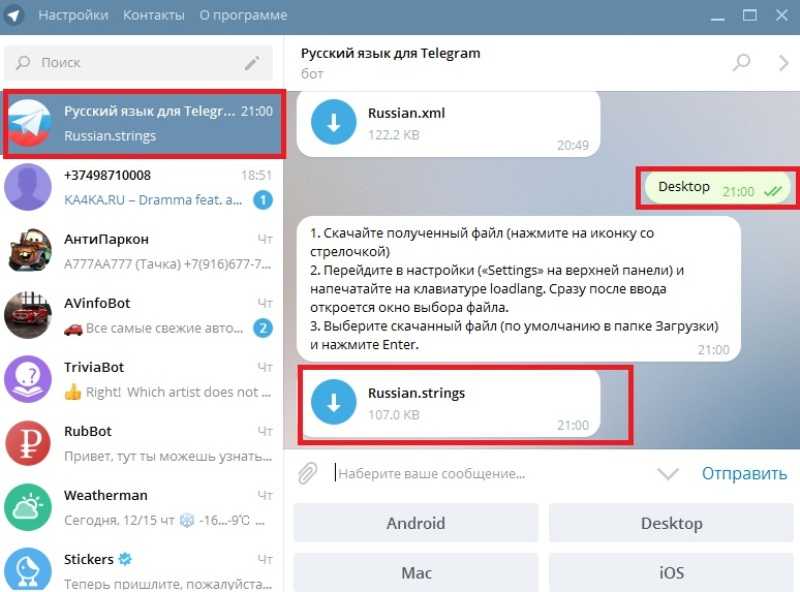 Если вы уже загрузили приложение Telegram на свое устройство и ищете способ создать новую учетную запись Telegram, не волнуйтесь!
Если вы уже загрузили приложение Telegram на свое устройство и ищете способ создать новую учетную запись Telegram, не волнуйтесь!
Сегодня в этой статье мы расскажем вам, как создать учетную запись Telegram с помощью Android, iOS и ПК. Итак, оставайтесь с нами и следуйте пошаговой процедуре, указанной ниже в соответствии с ее названием.
Содержание
Как создать учетную запись Telegram на устройстве Android и iPhone
Поскольку мы создаем учетную запись Telegram, используя версию приложения Telegram, , убедитесь, что вы загрузили приложение Telegram на свое устройство и совместимо с твое устройство.
Включите JavaScript
Как создать канал Telegram 2022 [Легкий учебник] | интерактивное справочное руководство | Руководство по Telegram
После того, как вы загрузите приложение Telegram на свое устройство, вы сможете легко и просто создать учетную запись в Telegram. Для этого выполните процедуру, указанную ниже.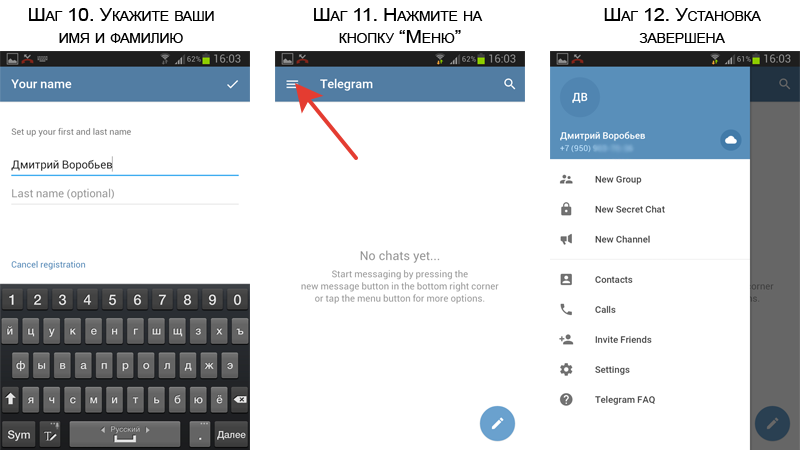
Откройте приложение
После загрузки приложения на свое устройство откройте приложение Telegram на своем устройстве, чтобы создать учетную запись.
Нажмите «Начать обмен сообщениями»
После того, как вы впервые откроете приложение телеграммы, вы увидите логотип телеграммы и некоторую информацию о приложении. Чуть ниже логотипа нажмите кнопку Начать обмен сообщениями .
Введите свой номер телефона
После того, как вы нажмете на начало обмена сообщениями, вы увидите Страница вашего телефона .
Теперь в разделе Ваш телефон выберите свое местоположение и введите свой номер телефона в текстовое поле.
Нажмите на стрелку вправо
После того, как вы введете свой номер телефона, проверьте один раз, правильно ли вы ввели номер телефона. После этого тап по правой грани позволяет войти внутрь круга.
Подтвердите свой номер телефона
После того, как вы нажмете стрелку вправо, вы получите 5-значный код на свой мобильный телефон в виде текстового сообщения.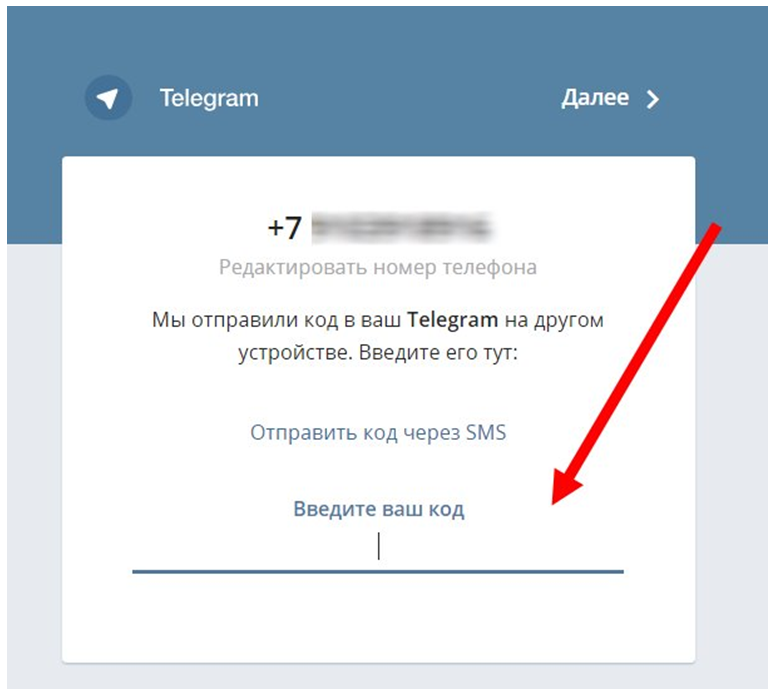
Откройте сообщение на своем устройстве и введите полученный на телефон код, чтобы подтвердить свой номер телефона.
Введите свое имя и фамилию
На следующем этапе после ввода номера телефона вы увидите страницу Your Name .
Теперь введите свое имя и фамилию в специальное текстовое поле. И если вы хотите загрузить изображение профиля в свою учетную запись Telegram, нажмите на значок Camera+ .
После этого Сделайте фото или Загрузите его из Галереи , чтобы сделать изображение своего профиля в Telegram.
Нажмите на стрелку вправо
После того, как вы заполните форму и загрузите изображение, нажмите на стрелку вправо в нижней части экрана.
Разрешить
Это последний шаг для создания учетной записи Telegram. После того, как вы выполнили все шаги, упомянутые выше, следуйте информации на экране и разрешите настройки.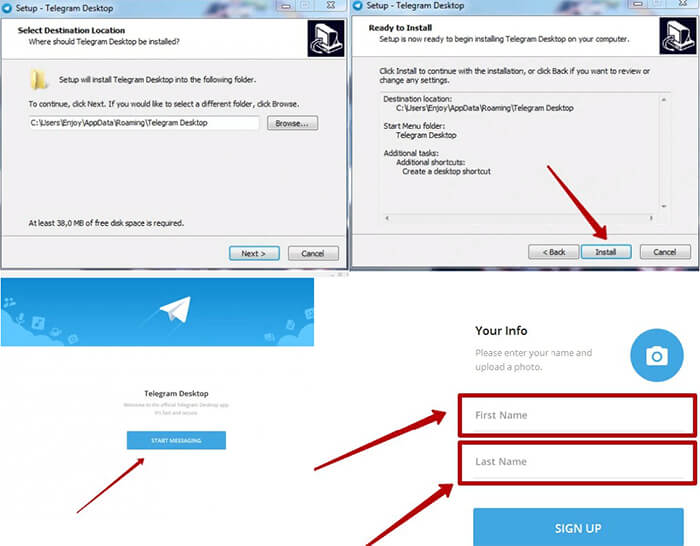
Вот и все, после того, как вы разрешите настройки, вы увидите ‘ Добро пожаловать в Telegram внутри приложения.
Используйте Telegram
Наконец, ваша учетная запись создана, вы можете начать использовать Telegram и общаться с друзьями с помощью Telegram.
Как создать учетную запись Telegram Web на ПК
Единственное преимущество, которое вы получаете в Telegram Web, заключается в том, что вам не нужно загружать приложение Telegram, вы можете легко получить доступ к веб-сайту Telegram для создания своей учетной записи. Но веб-сайт Telegram не предоставляет все функции, доступные в приложении. Итак, если вам нужны забавные функции с функциями обмена сообщениями, вы можете выбрать версию приложения. И если вы используете его только для обмена мгновенными сообщениями, вы можете перейти на веб-версию.
Процедура создания учетной записи проста и состоит из меньшего количества шагов по сравнению с версией приложения.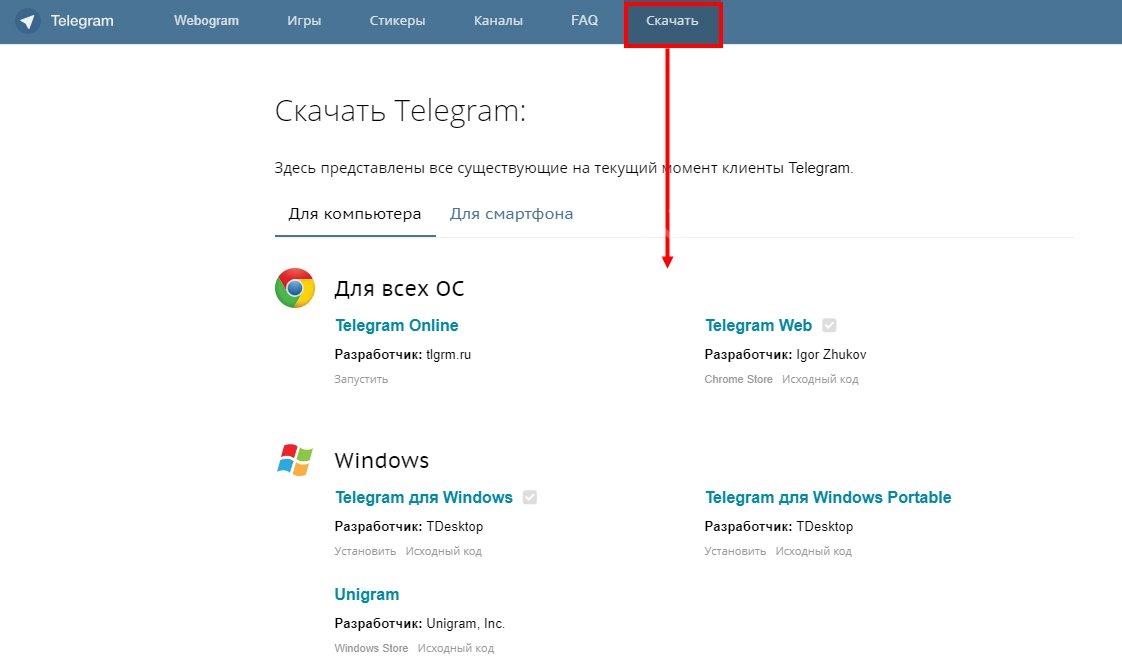 Итак, если вы хотите создать свою учетную запись с помощью веб-версии телеграммы, выполните шаги, указанные ниже.
Итак, если вы хотите создать свою учетную запись с помощью веб-версии телеграммы, выполните шаги, указанные ниже.
Введите URL-адрес / перейдите по ссылке
Самый первый шаг к созданию учетной записи в сети телеграмм — введите URL-адрес , откройте любой веб-браузер на своем устройстве и введите web.telegram.org или перейдите на ссылка Telegram Web .
Введите номер телефона
После того, как вы перейдете по ссылке, вы увидите поле Войти. Теперь выберите свою страну и введите ваш номер телефона в следующее текстовое поле .
Нажмите кнопку «Далее».
После того, как вы введете свой номер телефона, проверьте один раз, правильно ли вы ввели номер телефона. После этого нажмите кнопку Next в правом верхнем углу окна.
Подтвердите свой номер телефона
После того, как вы нажмете кнопку «Далее», вам будет спросил “ Это правильный номер телефона? ».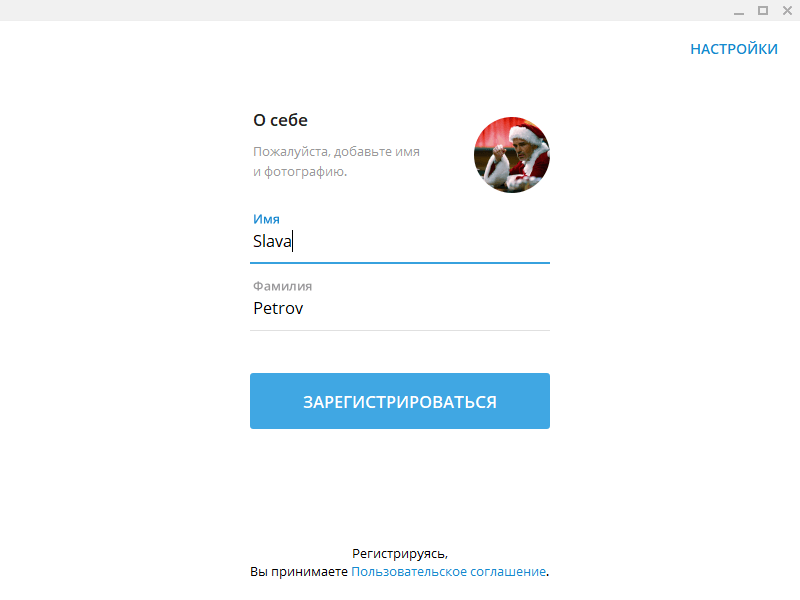 Проверьте номер телефона и нажмите кнопку Ok , чтобы подтвердить свой номер телефона.
Проверьте номер телефона и нажмите кнопку Ok , чтобы подтвердить свой номер телефона.
Введите свой код
Теперь вы получите 5-значный код на свой мобильный телефон, прочитайте сообщение и введите 5-значный код в текстовое поле « Введите свой код ».
Как создать учетную запись Telegram с помощью версии приложения на ПК
Прежде чем создавать учетную запись Telegram с помощью версии приложения на ПК, вам следует получить версию приложения телеграммы на свой ПК.
Перед загрузкой приложения Telegram на Windows вам необходимо загрузить программное обеспечение эмулятора (например, Bluestack или аналогичное приложение), чтобы загрузить приложение Telegram на свой ПК.
После загрузки версии приложения Telegram на свой ПК выполните шаги, указанные ниже, чтобы создать учетную запись в Telegram с помощью ПК.
Установите приложение телеграммы
После того, как вы загрузили приложение эмулятора на свой компьютер.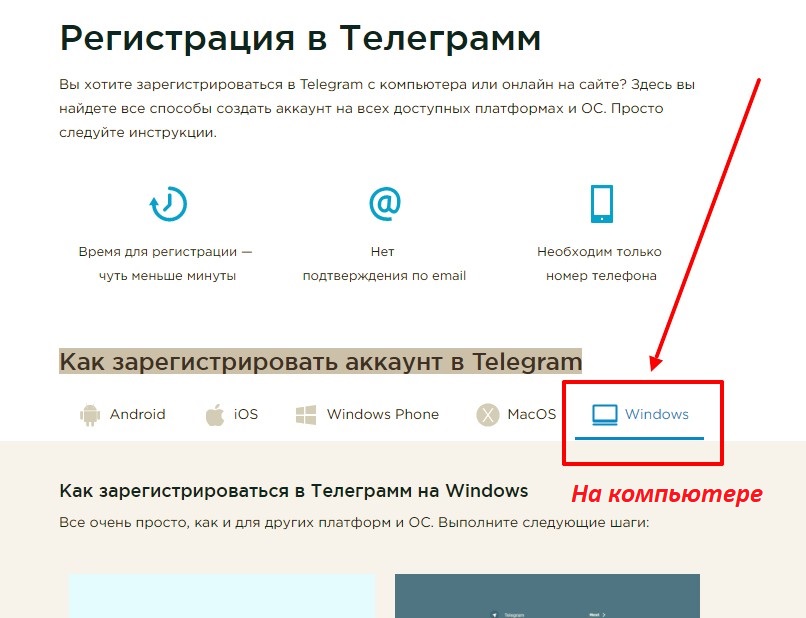 Теперь установите приложение Telegram на свой компьютер с помощью эмулятора.
Теперь установите приложение Telegram на свой компьютер с помощью эмулятора.
Откройте приложение телеграммы
Используя приложение-эмулятор, откройте приложение телеграммы на своем ПК. Если вы успешно установили приложение телеграммы с помощью эмулятора, вы найдете телеграмму в приложении эмулятора. Нажмите на логотип телеграммы, чтобы открыть приложение.
Нажмите «Начать обмен сообщениями»
После того, как вы откроете приложение телеграммы, вы увидите приветственное сообщение на своем экране. Чуть ниже Telegram Desktop нажмите на Start Messaging.
Введите свой номер телефона
Теперь, после того как вы нажмете на начало обмена сообщениями, вы увидите страницу Your Phone .
В разделе Ваш телефон выберите свое местоположение и e введите свой номер телефона в специальное текстовое поле.
Нажмите кнопку «Далее».
После того, как вы введете свой номер телефона, проверьте один раз, правильно ли вы ввели номер телефона.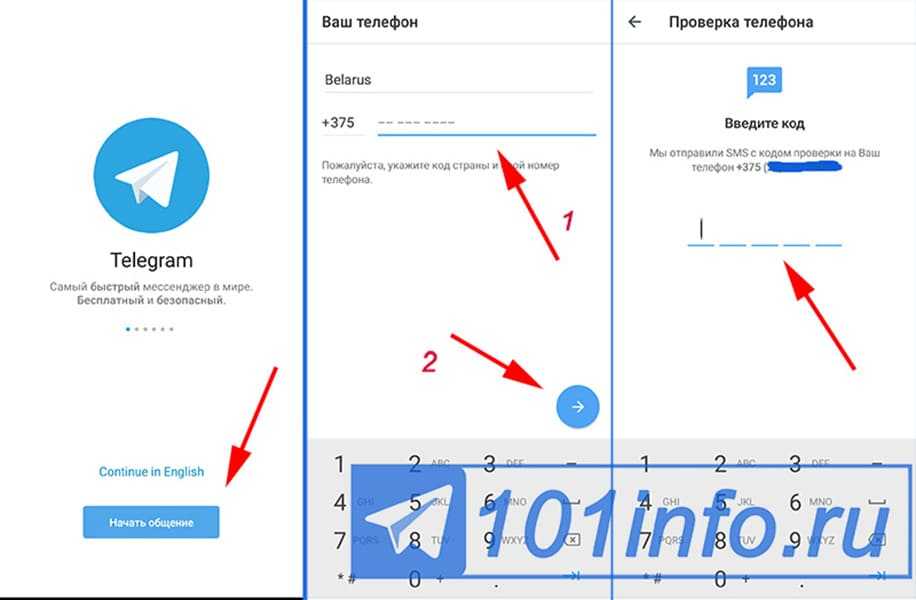 После этого нажмите на кнопку Next .
После этого нажмите на кнопку Next .
Подтвердите свой номер телефона
После того, как вы нажмете кнопку «Далее», вы получите 5-значный код на вашем мобильном телефоне в виде текстового сообщения.
Откройте сообщение на своем устройстве и введите код , который вы получили на свой телефон, чтобы подтвердить свой номер телефона.
Введите свое имя и фамилию
Следующим шагом после ввода номера телефона является заполнение формы с вашим именем и фамилией в разделе « Ваше имя». Теперь введите свое имя и фамилия в конкретном текстовом поле .
Нажмите на стрелку вправо
После того, как вы ввели всю информацию, запрашиваемую на экране, нажмите кнопку Next , чтобы продолжить.
Разрешить местоположение и настройки
Это последний шаг для запуска учетной записи Telegram на ПК.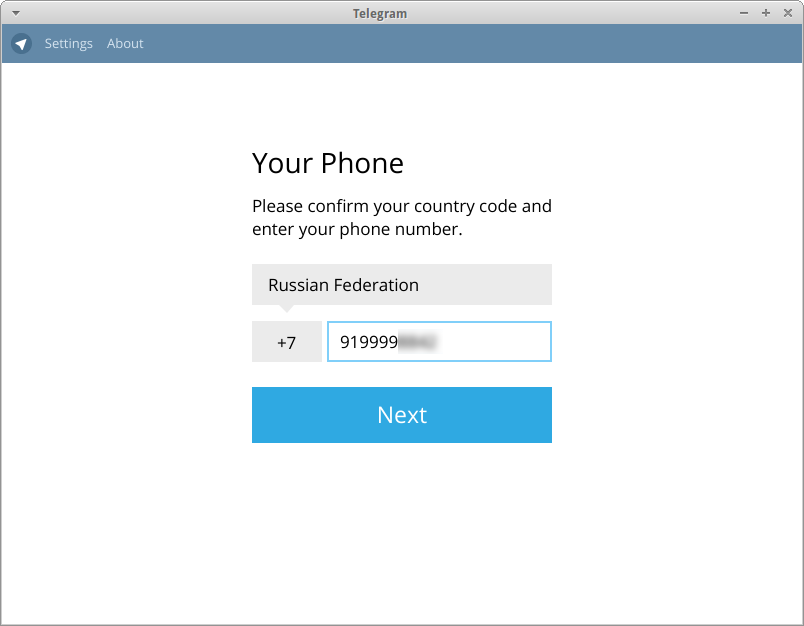 После того, как вы выполнили все шаги, упомянутые выше, следуйте информации на экране и разрешите настройку.
После того, как вы выполнили все шаги, упомянутые выше, следуйте информации на экране и разрешите настройку.
После того, как вы разрешите настройки, вы увидите « Добро пожаловать в Telegram » в приложении.
Используйте Telegram
Наконец, ваша учетная запись создана, вы можете начать использовать Telegram и общаться с друзьями с помощью Telegram.
также прочитайте :
Как создать канал телеграммы
Как создать новую группу на Telegram
Как создать опрос на Telegram
В заключение
There There Go здесь, в этой статье, вы получите полное руководство о том, как создать учетную запись Telegram с помощью Android, iOS и ПК. Чтобы упростить вам задачу, мы упомянули пошаговый порядок каждой процедуры, который вам будет легче понять. Надеемся, вам понравится эта статья.
Кроме того, если у вас есть какие-либо предложения и вопросы относительно этой статьи, вы можете оставить нам комментарий в поле для комментариев ниже.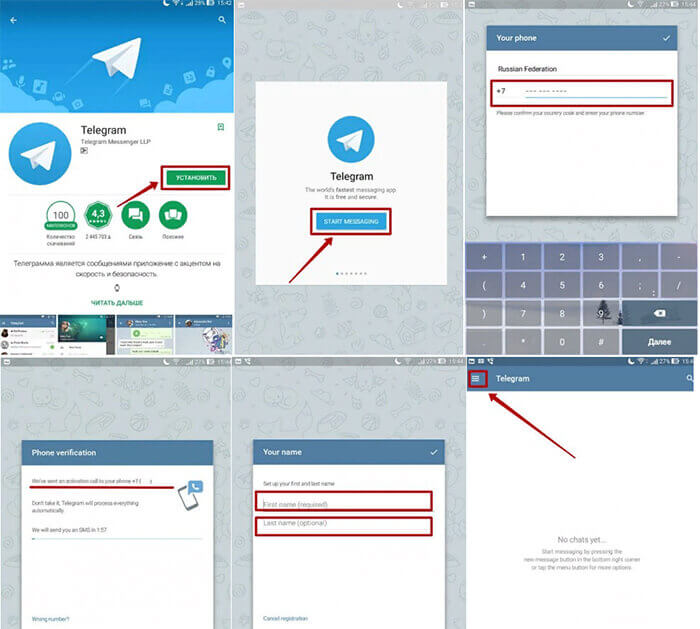
Для получения более полезных инструкций и советов по Telegram вы можете посетить наш официальный веб-сайт: Онлайн-справочное руководство .
Спасибо.
8 лучших способов исправить то, что Telegram не открывается на рабочем столе
Благодаря своим кроссплатформенным возможностям и полному облачному решению, Telegram приятно использовать на настольных платформах, включая Windows и Mac. Бывают случаи, когда Telegram не отвечает и не открывает приложение. Вот как вы можете исправить проблему, когда Telegram не открывается на рабочем столе.
Вы всегда можете скользить с веб-сайтом Telegram, но ничто не сравнится с родным интерфейсом приложения. Давайте исправим проблему и начнем использовать Telegram в Windows.
Вам нужно использовать Диспетчер задач, чтобы полностью закрыть службы Telegram и повторить попытку.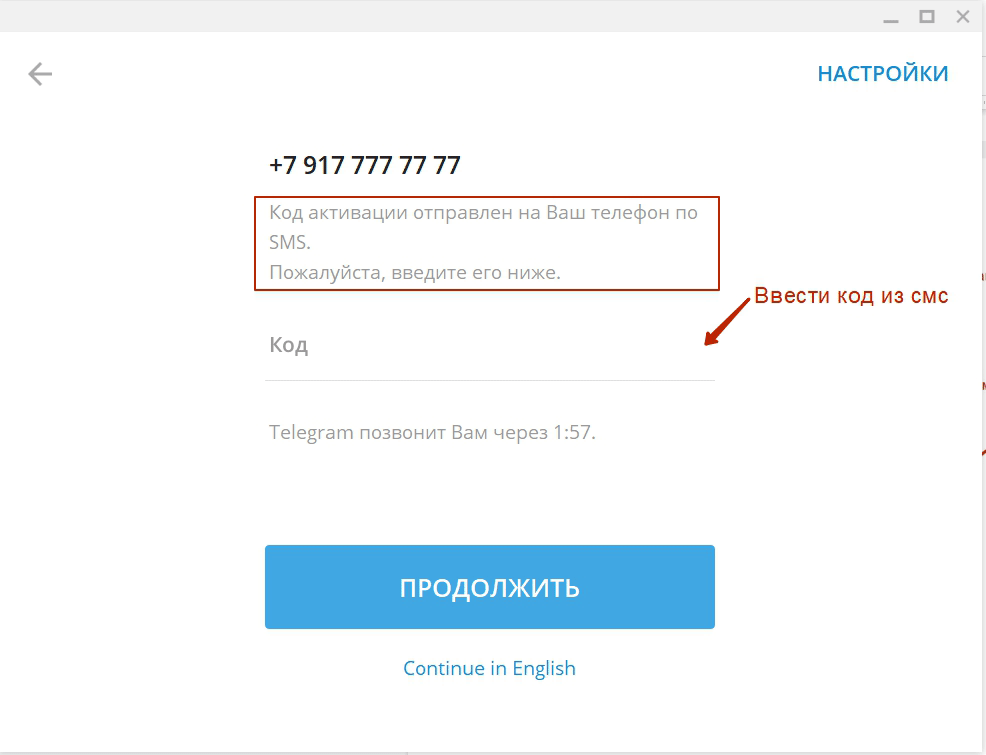
Шаг 1: Нажмите клавишу Windows и найдите диспетчер задач.
Шаг 2: Нажмите клавишу Enter и откройте Диспетчер задач.
Шаг 3: Найдите Telegram Desktop из списка. Вы найдете опцию Telegram Desktop в списке фоновых процессов.
Шаг 4: Нажмите на него и выберите кнопку «Завершить задачу» внизу.
Откройте приложение «Настройки» в Windows (используйте клавиши Windows + I) и перейдите в меню «Сеть и Интернет». Используйте Ethernet или рабочее соединение Wi-Fi и откройте приложение Telegram в Windows.
Выполните следующие действия, чтобы запустить средство устранения неполадок приложений Магазина Windows на своем ПК.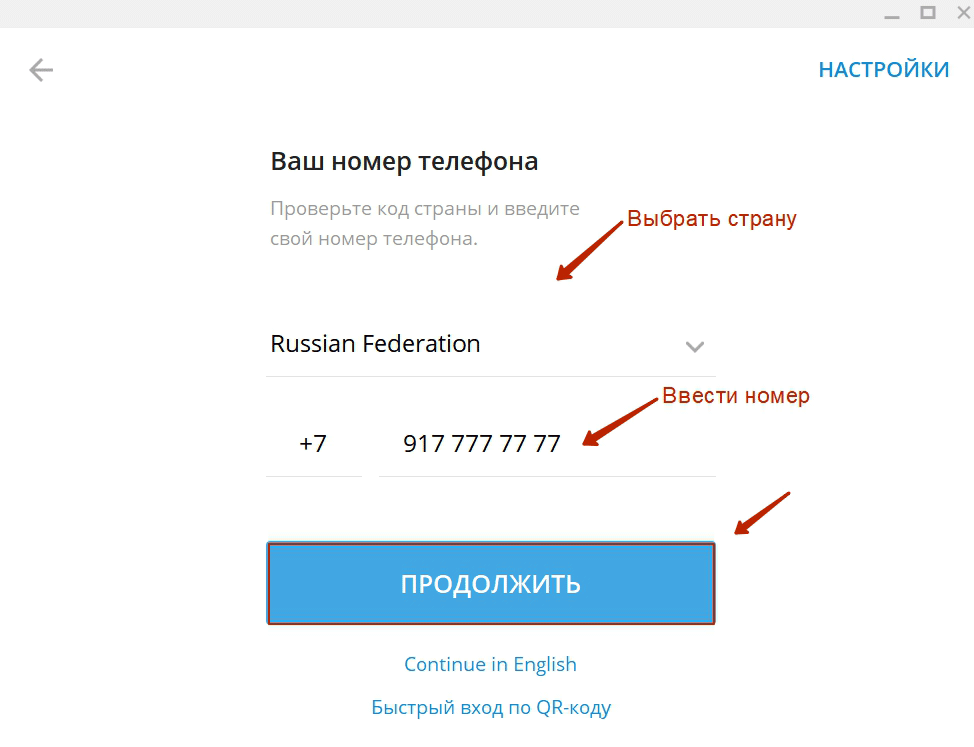
Шаг 1: Запустите приложение «Параметры Windows».
Шаг 2: Перейдите в «Система» и откройте меню «Устранение неполадок».
Шаг 3: Выберите другие средства устранения неполадок.
Шаг 4: Прокрутите вниз и выберите «Выполнить» рядом со средством устранения неполадок приложений Магазина Windows.
Сейчас вам не нужно ничего делать. Позвольте Windows запустить средство устранения неполадок и решить проблему с Telegram за вас.
В результате Telegram может потреблять больше энергии, но вы не столкнетесь с тем, что Telegram не открывается или зависает при проблемах с подключением.
Шаг 1: Перейдите к настройкам Windows и откройте меню приложений.
Шаг 2: Выберите Приложения и функции.
Шаг 3: Прокрутите вниз до Telegram Desktop.
Шаг 4: Щелкните меню из трех точек и выберите Дополнительные параметры.
Шаг 5: В меню разрешений фоновых приложений выберите Всегда.
Шаг 1: Откройте приложение «Параметры Windows» (клавиши Windows + I) и перейдите в меню «Приложения».
Шаг 2: Выберите Приложения и функции и найдите Telegram Desktop в списке.
Шаг 3: Перейдите в меню «Дополнительно», и вы найдете кнопку «Восстановить» в меню «Сброс».
Нажмите «Восстановить» и дайте Windows запустить средство восстановления для устранения проблем с Telegram.
Позвольте нам показать вам, как проверить свободную оперативную память на вашем ПК, а затем вы можете использовать диспетчер задач для закрытия фоновых процессов и приложений.
Шаг 1: Нажмите клавишу Windows и выполните поиск Resource Monitor.